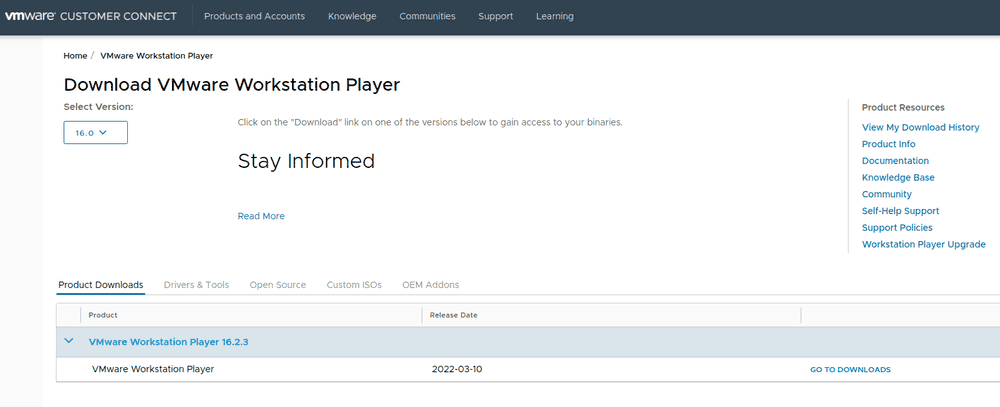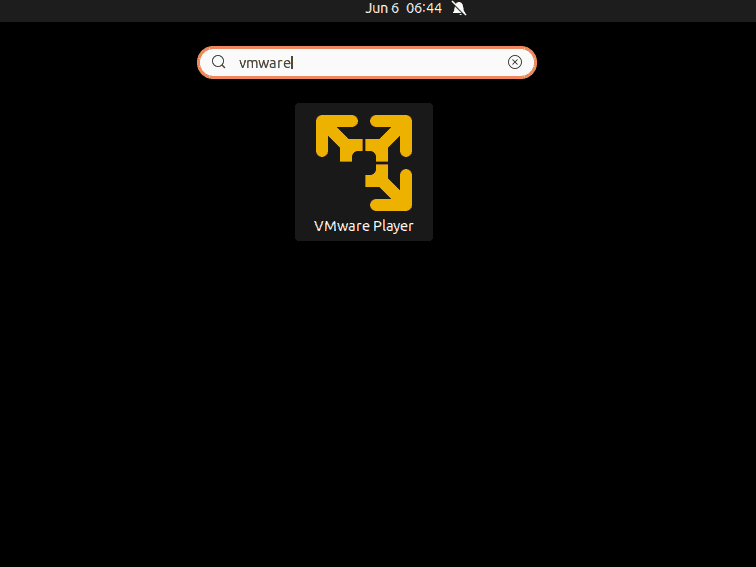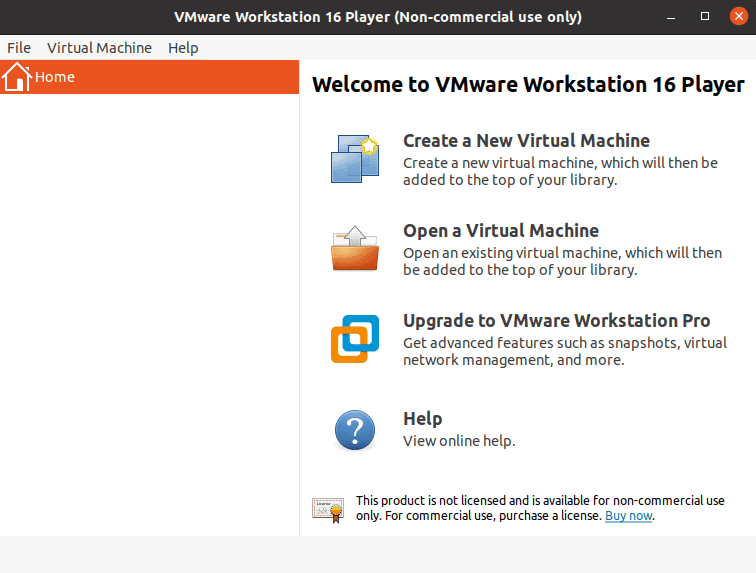우분투에서 VMWare를 설치하는 방법을 소개합니다.
1. VMware 설치 파일 다운로드
아래 링크, VMWare 다운로드 페이지에서 Go to downloads 버튼을 클릭하여 리눅스 설치 파일을 다운로드합니다.
- Download site : https://customerconnect.vmware.com/en/downloads/info/slug/desktop_end_user_computing/vmware_workstation_player/16_0
아래 화면에서 VMware Workstation 16.2.3 Player for Linux 64-bit가 리눅스 설치 파일 입니다. 다운로드합니다.
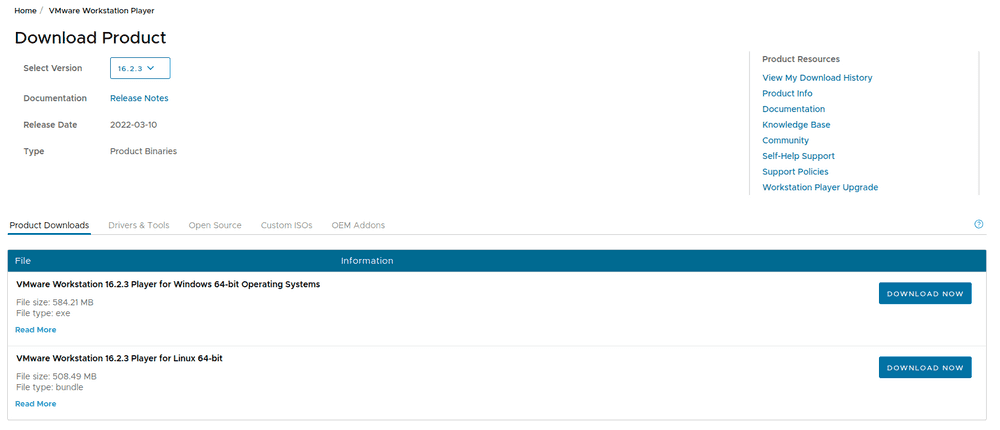
2. VMware 설치
터미널에서 다운로드 파일이 있는 곳으로 이동합니다. 그리고 설치 프로그램을 실행시키기 위해 아래와 같이 실행 권한인 x 권한을 파일에 부여합니다.
$ chmod +x VMware-Player-Full-16.2.3-19376536.x86_64.bundle그리고 아래와 같이 root 권한으로 파일을 실행하면 설치가 진행됩니다.
$ sudo ./VMware-Player-Full-16.2.3-19376536.x86_64.bundle
Extracting VMware Installer...done.
Installing VMware Player 16.2.3
Configuring...
[######################################################################] 100%
Installation was successful.설치가 완료되면 프로그램 검색 화면에서 VMware를 찾아 프로그램을 실행할 수 있습니다.
Loading script...
Related Posts
- Ubuntu/Linux - 특정 이름이 들어간 파일 모두 찾고 삭제하기
- Ubuntu/Linux - 특정 이름이 포함된 프로세스 모두 종료
- Ubuntu/Linux - 사용자 계정 이름 확인 (id, whoami)
- Ubuntu/Linux - E: unable to locate package 에러 해결
- Ubuntu 22.04/20.04 - Yarn 설치 방법
- Linux/Ubuntu - grep 명령어로 문자열 검색
- Linux/Ubuntu - 터미널에서 seq로 명령어 N회 반복
- Linux/Ubuntu - wc 명령어로 Line(줄) 개수 세기
- bash: pip: command not found 문제 해결 (Linux/Ubuntu)
- Ubuntu 22.04 - Swap 메모리 늘리기
- Linux - 파일이 수정된 날짜/시간 확인 방법
- Linux - 파일, 디렉토리 삭제 명령어(rm -rf, rmdir)
- 우분투 22.04 - deb 파일 설치하기
- Ubuntu 20.04 - OpenJDK 11 설치, 삭제
- Linux - ps 명령어로 실행 중인 프로세스(PID) 확인
- Ubuntu 20.04 - SSH 설치와 접속 방법
- Ubuntu에서 PPA 저장소 추가, 제거 방법
- Ubuntu 22.04 - Brave 브라우저 설치
- Ubuntu 22.04 - 프로스트와이어(FrostWire) 설치
- Ubuntu 22.04 - Remmina 설치 방법
- Ubuntu 22.04 - 텔레그램 설치하기
- Ubuntu 22.04 - Rust 설치하기
- Ubuntu - Deluge 토렌트 클라이언트 설치
- Ubuntu JDK 17 (OpenJDK) 설치, 삭제
- Ubuntu 20.04 스팀(Steam) 설치 방법
- Ubuntu에서 draw.io 설치하는 방법
- 우분투에 VMware 설치하기
- [Ubuntu] VMware에서 Windows 11 설치
- Vi/Vim에서 1줄 또는 여러줄 삭제 방법
- Vi/Vim에서 라인 번호 표시하��기
- 우분투에서 rar 압축, 압축 풀기
- Ubuntu에서 구글 드라이브 사용하기 (로컬 폴더에 마운트)
- [Ubuntu] apt-cache search, 설치 가능한 패키지 검색
- Ubuntu - DNS 캐시 삭제 방법
- Ubuntu에서 사용할 수 있는 Text Editor 소개